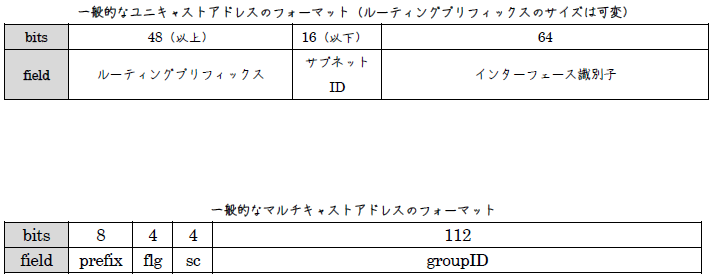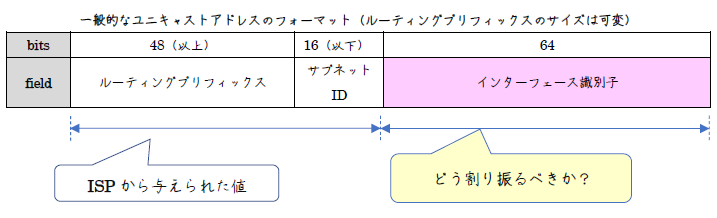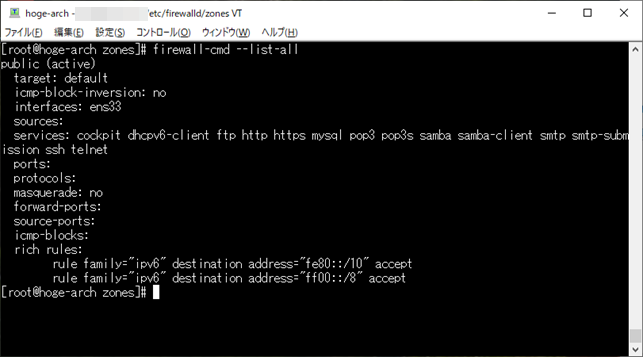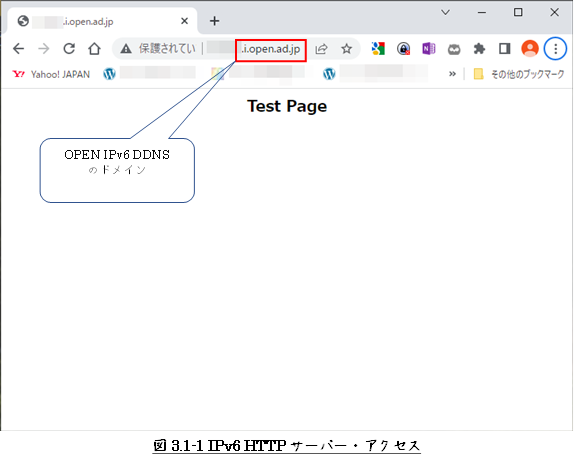
1 はじめに
下に示す無料のIPv6用のダイナミックDNSサービスがあります。
OPEN IPv6 ダイナミック DNS for フレッツ・光ネクスト
このサービスで、
今まで難しいと思っていたIPv6対応のHTTPサーバー立ち上げを実際に試してみました。
本記事では、このサービスの使い方と、
HTTPサーバーなどのIPv4と異なるIPv6特有の設定について紹介したいと思います。
NTT東日本に同様の独自のサービスがありますが、
残念ながらこちらの方は有料となっています。
実際にIPv6のHTTPサーバーを立ち上げてみると、
IPv6の設定はIPv4の時とほとんど変わりませんでした。
要は、IPv6アドレスの形式を理解できているかどうかです。
IPv6アドレスの形式を理解できていれば、
サーバーの立ち上げはIPv4の時とほとんど変わりがないことに気づきます。
IPv6アドレスのフォーマットについては、次のWebページで説明してあります。
よければ、参照してください。
【IPv6サーバーをたてる】まずはじめにIPv6アドレスについて
IPv6時のポート開けや、ファイアウォールの設定については、
次のWebページをご参照ください。
【IPv6サーバーをたてる】
CentOS 8.X系(RHEL 8.X)で IPv6ファイアウォール、フィルタリング を設定する
なお、本章以降では、
正式名称である「OPEN IPv6 ダイナミックDNS for フレッツ・光ネクスト」、
また「NTT東日本 フレッツ・光ネクスト」は長いので、
文脈によって下に示すよう省略して記すことあることををお断りしておきます。
OPEN IPv6 ダイナミックDNS for フレッツ・光ネクスト
⇒ OPEN IPv6 DDNSサービス
NTT東日本 フレッツ・光ネクスト ⇒ NTT東フレッツ光
2 DDNSホストの作成
「OPEN IPv6 ダイナミックDNS for フレッツ・光ネクスト」は、
NTT東日本の「フレッツ・光ネクスト」網内で、下に示すURLから利用できます。
なお、ここで登録したホスト名は、
『NTT東日本の「フレッツ・光ネクスト」網内で利用可能』と、
図とともに記述されており、
プロバイダーを通さないこともあって、
他の網から参照できない可能性が大きいことを気に留めておいてください。
ここで取得したホスト名は、試験としてならともかく、
IPv6のHTTPサーバーやメールサーバーの恒久的な運用には使わない方が良さそうです。
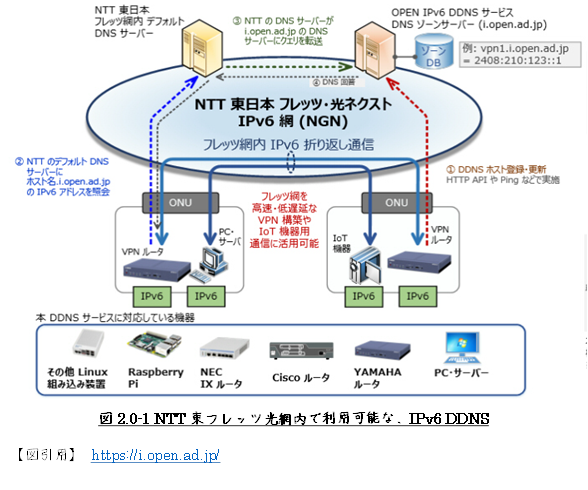
実際には、
明らかに「NTT東フレッツ光」網外であるGmailへ、
ここで定義したホストからメールの送信ができたりしちゃってます。
本章で示す「OPEN IPv6 DDNSサービス」の利用方法は、Webページから行うものですが、
HTTP APIからでも利用できます。
HTTP APIの仕様や使い方については、下に示すWebページをご参照ください。
OPEN IPv6 ダイナミック DNS for フレッツ・光ネクスト API マニュアル
ipアドレスの構成とipv6専用ddnsの試供(v6プラス)
2.1 新規作成
前提として、目的の端末のIPv6アドレスが決められていなければなりません。
グローバルなユニキャストのIPv6アドレスとなります。
下に示す(1)~(3)の項目を入力したら、
図2.1-1中に示されている「作成」をクリックします。
これで、ここで割り当てたホスト名は使用可能となります。
(1)ホスト名
ホスト名には、
表示されているルールにしたがって希望のホスト名を入力します。
(2)初期IPv6アドレス(オプション)
目的の端末で初めてi.open.ad.jpのWebを開けば、
その端末のIPv6アドレスが表示されます。
そのIPv6アドレスをそのまま「初期IPv6アドレス(オプション)」として登録することもできますし、
任意のIPv6アドレス(同じセグメント内)を登録することができます。
ここで他端末(同じセグメント内)のIPv6アドレスを設定することもできます。
「i.open.ad.jp」は、ドメイン名です。
(3)メールアドレス(オプション)
登録しておきましょう。
端末のホスト名や、IPv6アドレスを変更するには、DDNSホストキーが必要です。
初めてホスト名を登録した時に、WebにDDNSホストキーが表示されますが、
メールで受け取っておいた方が無難です。
ちなみに、DDNSホストキーは、2022年09月現在18桁の16進数表記の文字列となっています。
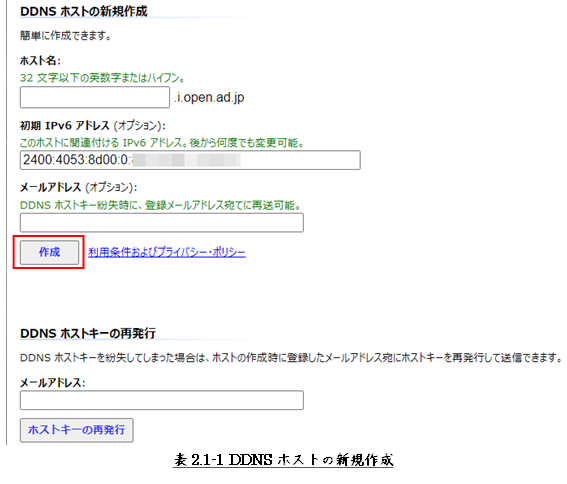
2.2 ホスト名、IPアドレスの変更
ホスト名の登録が完了すれば、
i.open.ad.jpのトップページに、
図2.2-1に示すように「登録済みのホスト一覧」が表示されます。
もし「登録済みのホスト一覧」が表示されなかったら、
図2.2-1に示す
最左下の「過去に作成したDDNSホストをリストに追加」をクリックして、
表示されたボックスにDDNSホストキーを入力します。
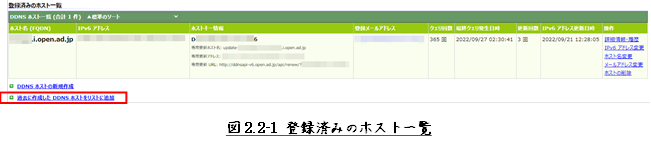
(1)IPv6アドレス変更
図2.2-1に示す「操作」の中から、
「IPv6アドレス変更」をクリックします。
図2.2-2に示すように、新しいIPv6アドレスを設定できるテキストボックスが表示されます。
そこに、新しいIPv6アドレスを入力します。
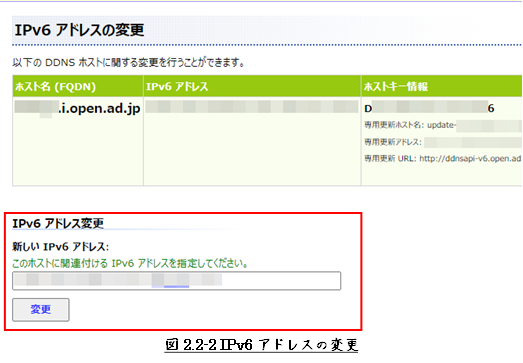
(2)ホスト名変更
図2.2-1に示す「操作」の中から、
「ホスト名変更」をクリックします。
図2.2-3に示すように、
新しいホスト名を設定できるテキストボックスが表示されます。
そこに、新しいホスト名を入力します。
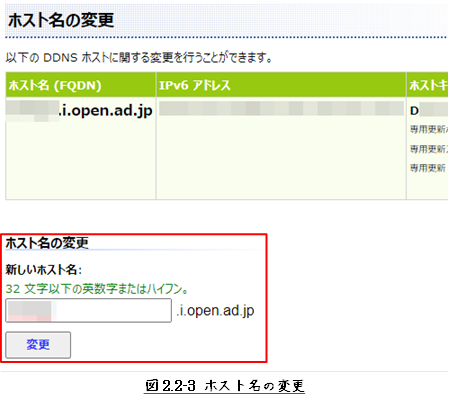
2.3 IPアドレスの自動更新
端末のIPv6アドレスが変わってしまえば、
登録ホストのIPv6アドレスも変更しなければなりません。
OPEN IPv6 DDNSサービスでは、「専用更新アドレス」宛に最低1パケットでも送付すると、
関連付けられたDDNSホストのIPv6アドレスが自動的に更新されます。
以下に示す3種類プロトコルのうち、
いずれか1つを利用してDDNSホストのIPv6アドレスを更新することができます。
・「専用更新 HTTP URL」の呼び出し
・「専用更新 IPv6アドレスまたはホスト名」へのPing等の送信
・「Webフォーム」からの手動更新
「専用更新アドレス」は、
「登録済みのホスト一覧」の「ホストキー情報」に表示されています。

以下に、
「専用更新 HTTP URL」を定期的に呼び出す例と、
「専用更新 IPv6アドレスまたはホスト名」へ定期的にPingを発行する例を示します。
【「専用更新 HTTP URL」の定期的な呼び出し】
Linux Cronに設定することにより、
「専用更新HTTP URL」の定期的呼び出しができるようになります。
下に示す例では、1日に1回、午前0時に「専用更新 HTTP URL」の呼び出しを行います。
00 00 * * * root curl http://ddnsapi-v6.open.ad.jp/api/renew/?0123456789ABCDEFFF
※黄色網かけ部分は、DDNSホストキー
【「専用更新 IPv6アドレスまたはホスト名」への定期的なPing】
下に示す例は、YAMAHAのRTX830、
RTX1220などのRTX系ルーターに設定する例です。
1時間に1回「専用更新 IPv6アドレス」へPingを発行する例となっています。
# OPEN IPv6 DDNSホストの自動更新用パケットの送信設定 # 黄色網かけ部分は、実際に作成されたDDNSホスト名の「更新専用ホスト」名に置き換えてください
schedule at 1 *:00:00 * lua -e 'rt.command("ping6 update-0123456789abcdefff.i.open.ad.jp")'
【備考: YAMAHA RTルーターコマンド】
schedule(スケジュールの設定)
http://www.rtpro.yamaha.co.jp/RT/manual/rt-common/schedule/schedule_at.html
lue(スクリプトの実行)
http://www.rtpro.yamaha.co.jp/RT/docs/lua/
【スクリプトを定期的に動作させることができない専用デバイスや IoT 機器での使用方法】
下に示すWebページをご覧いただければと思います。
3 IPv6 DDNSでWebサーバー等をたてる
本章では、下に示すサーバーについて、IPv4と異なっているIPv6の設定を示します。
・ Apache 2.4
・ Postfix 3.5
・ Dovecot 2.6
検証に使用したOSは、次の通りです。
・ RHEL 9.0
なお、メールの送受信については、送り先メールサーバーがIPv6接続できないなどがあって、
メールを送受信できるドメインが多くありません。
2022年09月の現状では、IPv6は、使い勝手が良いとは言えません。
Webブラウザや、Outlook、Thunderbirdなどのメールクライアントソフトについては、
何もせずとも、IPv4接続、IPv6接続で使えるようになっています。
3.1 Apache
Apache 2.4については、IPv4と同じ設定のままで、IPv6で動かせます。
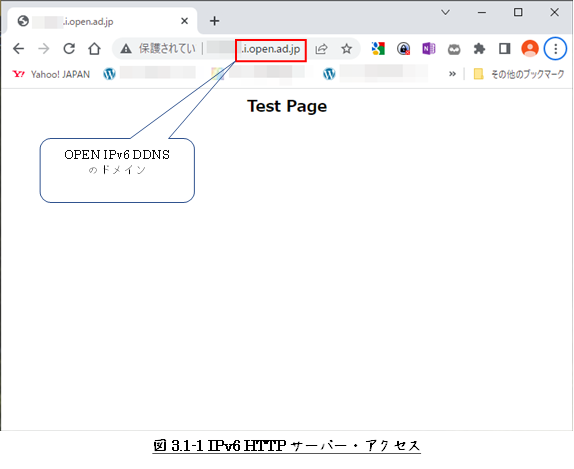
3.2 Postfix
”/etc/postfix/main.cf”ファイル中の”inet_protocols”が、
下に示すどちらかになっていなければなりません。
# Enable IPv4, and IPv6 if supported
inet_protocols = all
# IPv6のみ許可
inet_protocols = ipv6
その他の項目については、IPv4の時と全く一緒です。
3.3 Dovecot
”/etc/dovecot/dovecot.conf”ファイル中の”listen”が、
下に示すどちらかになっていなければなりません。
#IPv4、IPv6とも有効
#listen = *, ::
#IPv6のみ許可
listen = ::
その他の項目については、IPv4の時と全く一緒です。
以上
HTMLだと、
思うように編集することは難しく、やろうすればとっても時間が掛かります。
ですので、本記事の元となっているWordで作成したPDFを
ページ最後に貼り付けました。
役に立てていただければ、うれしく思います。
このPDFファイルは、自由に配布されてもかまいません。
ただし、再配布の際には、
入手元と著者名は明らかにしてください。
なお、上のPDFファイルの内容、また本文中の記述に、
誤字や脱字、誤った内容の記述など見つかりましたら、
下に示すフォームでご連絡いただければ幸いです。